Cómo compartir cuadernos en Evernote y Springpad
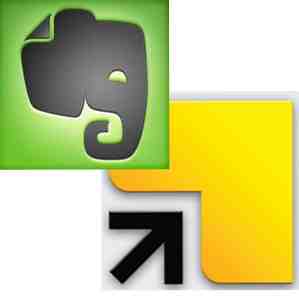
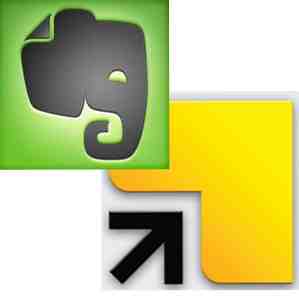 Springpad y Evernote son archivadores increíbles para almacenar y administrar artículos, recetas, productos y recortes de texto que queremos guardar para su posterior revisión. Pero una forma adicional de maximizar estos potentes portátiles es hacer uso de sus funciones de colaboración compartida..
Springpad y Evernote son archivadores increíbles para almacenar y administrar artículos, recetas, productos y recortes de texto que queremos guardar para su posterior revisión. Pero una forma adicional de maximizar estos potentes portátiles es hacer uso de sus funciones de colaboración compartida..
En estos días, cuando se trata de trabajar en colaboración en proyectos relacionados con computadoras, notas, archivos y documentos, hacerlo por correo electrónico puede llevar mucho tiempo e incluso ser contraproducente. Tanto Springpad como Evernote permiten a los usuarios compartir enlaces a contenido en sus cuentas de notebook, pero lo más importante es que los usuarios pueden compartir notebooks o carpetas enteras..
Estas funciones para compartir son excelentes para el uso personal de la familia, así como para empresas y organizaciones que necesitan una ubicación central para compartir notas y documentos.
Intercambio básico
Si eres nuevo en Evernote, puedes obtener más información al descargar la Guía gratuita de Mark sobre Cómo usar Evernote, y mi artículo recientemente publicado que presenta las características básicas de Springpad Springpad vs Evernote: ¿Por qué importa la orientación visual en un cuaderno en línea? Springpad vs Evernote: por qué la orientación visual es importante en un cuaderno en línea Es fácil comprender por qué hay un montón de portátiles en línea y software para elegir: principalmente porque hay mucha información para administrar, marcar y compartir en nuestro móvil y en línea … Leer más y cómo se comparan con Evernote.
En términos de compartir notas y documentos individuales, tanto Springpad como Evernote te permiten compartir rápidamente enlaces de URL a contenido seleccionado en Facebook y Twitter (Evernote también incluye compartir en LinkedIn). Pero cuando se trabaja en colaboración, el intercambio de correo electrónico es especialmente útil porque reduce la necesidad de copiar y pegar contenido en un mensaje de correo electrónico separado. Ambos servicios pegarán las notas seleccionadas y otro contenido en un mensaje de correo electrónico para usted. Ni siquiera tienes que abrir un cliente de correo separado.

Aún mejor, el correo electrónico resultante de ambos servicios no solo incluye el contenido compartido, sino que el diseño de los correos electrónicos parece profesional..

La forma más avanzada de compartir, sin embargo, es compartir cuadernos completos con otros usuarios de Springpad o Evernote.
Compartiendo Cuadernos En Springpad
Aunque Springpad no ha existido tanto tiempo como Evernote, sus funciones para compartir son un poco más avanzadas. Springpad está configurado como Pinterest en el que puede seleccionar compartir sus cuadernos públicamente con otros usuarios.

Cuadernos compartidos públicamente, y “nuevos manantiales”, también se destacan y se pueden buscar dentro del sitio para que los usuarios puedan seguirlos y agregarlos selectivamente (“primavera”) contenido de ellos a sus propios cuadernos seleccionados. Este tipo de intercambio puede ser muy útil para equipos y organizaciones, o incluso para pequeñas empresas que desean compartir contenido con clientes y empleados..

Pero otro nivel para compartir cuadernos en Springpad es invitar a los usuarios a ser colaboradores / colaboradores de sus cuadernos seleccionados. Cuando uno o más colaboradores aceptan su invitación, su cuaderno compartido aparece junto a los cuadernos en su cuenta, y los cambios realizados en los cuadernos compartidos se actualizan automáticamente. Este tipo de intercambio puede ser una forma poderosa de trabajar en colaboración en proyectos, compartir planes de viaje y documentos con miembros de la familia o crear una lista de ideas compartidas..

A diferencia de Evernote, los cuadernos compartidos no requieren una cuenta premium; la función está disponible de forma gratuita para todos los usuarios. Para invitar a los colaboradores a un cuaderno, haga clic en el botón de engranaje Configuración que se encuentra en la parte frontal del icono de vista previa de un cuaderno, o en el botón a la izquierda de un cuaderno abierto. En Ajustes haces clic en Contribuyentes y envíe invitaciones a los colaboradores, que también deben ser usuarios de Springpad. Su cuaderno no aparecerá en su cuenta hasta que hayan aprobado su invitación..

Una libreta compartida incluirá la foto de avatar de los miembros que contribuyen con ella. Cuadernos compartidos también incluyen un cuadro de actividad de comentarios para los contribuyentes. Sin embargo, tenga en cuenta que los cuadernos compartidos en Springpad permiten a los colaboradores leer y editar contenido de forma automática..
De forma predeterminada, se le notifica por correo electrónico cuando un colaborador agrega o realiza intercambios en un cuaderno compartido. Puede deshabilitar esta notificación en la configuración de su cuenta Springpad.
Compartiendo Cuadernos En Evernote
Con Evernote, los cuadernos de usuario también se pueden compartir, pero a diferencia de Springpad, los cuadernos de Evernote no se publican públicamente para buscar o navegar. Debes invitar a otros usuarios de Evernote a unirse a tu cuaderno en su cuenta o publicar un enlace público a uno o más cuadernos que quieras compartir..
Los consejos de Evernote de Ron son un ejemplo de un cuaderno de Evernote al que puede suscribirse. Las libretas compartidas de Evernote se mostrarán junto a tus propias libretas, e incluyen un icono especial en la parte superior derecha.

Verá contenido nuevo agregado a un cuaderno compartido a medida que se actualice, y el contenido de los cuadernos compartidos también se puede buscar.

Además de las funciones básicas para compartir de Evernote que he descrito anteriormente, también puede compartir enlaces a sus cuadernos de notas de Evernote. Los usuarios de Evernote con una cuenta básica gratuita solo pueden invitar a otros usuarios a ver el contenido de los portátiles compartidos.
Para compartir un cuaderno de Evernote, haga clic en el botón Compartir en la parte frontal del ícono de un cuaderno, y luego seleccione “Invitar a personas” o “Crear un enlace público” en la ventana desplegable.

Sin embargo, tenga en cuenta que para permitir que otros usuarios de Evernote agreguen y editen contenido en cuadernos compartidos, necesitará una cuenta premium de Evernote. Evernote proporciona algunas opciones más en el nivel premium para compartir cuadernos. Puede seleccionar permitir a los colaboradores invitados simplemente Ver notas, Ver notas y actividad, Modificar notas, o Modificar e invitar a otros a un cuaderno compartido.
Si está trabajando con datos confidenciales, las funciones de acceso compartido de Evernote probablemente serán de mayor utilidad para usted..

También puede seleccionar tener una vista previa de los cuadernos (pero no modificada) sin que los destinatarios inicien sesión en Evernote.

También es útil señalar que Evernote recientemente inició una plataforma comercial especial que permite a los usuarios compartir y editar cuadernos en toda su empresa..
Evernote y Springpad tienen poderosas características únicas que las hacen muy útiles. Sin embargo, será aún mejor cuando cada servicio agregue la capacidad de asignar recordatorios cronometrados a los cuadernos seleccionados, lo cual es útil cuando se trabaja en proyectos con líneas de tiempo. También es una forma útil de recibir avisos sobre la revisión del contenido agregado a los cuadernos seleccionados.
Háganos saber lo que piensa de las funciones para compartir en Springpad y Evernote. ¿Hay características adicionales que te gustaría ver agregadas? Haznos saber.
Explora más acerca de: Evernote, aplicaciones para tomar notas, Springpad.


